AndroidスマホのChromeアプリのキャッシュを削除する方法
長期間にChromeアプリを使っているなら、キャッシュがだんだん蓄積されています。キャッシュが多すぎると、ブラウザの動きが遅くなったり、更新したホームページに反映されていなかったりする問題が起きやすくなっています。本記事では、Androidスマホを対象に、Chromeアプリのキャッシュを削除する方法三つまとめており、皆さんにご解説いたします。
長期間Chromeアプリを使っていたら、ブラウザにキャッシュが溜めて動作が重くなていたり、サイト情報が更新されなかったり問題がよく起きます。そもそも、キャッシュって一体どういう意味ですか。キャッシュとは、読み込みを早くするために画像やテキストなどデータを一時的に保存する仕組みです。そのため、Chromeにあるキャッシュのおかげで、同じサイトへアクセスする時、待つ時間が短くなります。一見で見ると、キャッシュのメリットは便利ですが、スマホの容量が限られているので、定期的に古いデータのキャッシュを削除しないと、スマホに負担がかかります。
では、Chromeのキャッシュを削除しようとする時、どうすればいいのでしょうか。本文において、Androidスマホを対象に、Chromeアプリのキャッシュを削除する方法三つまとめ、皆さんに紹介しようと思っております。ぜひご参考ください。
1.Chromeアプリのキャッシュを削除する前に注意しておくこと
キャッシュに保存されていた「画像やファイル」を削除したら、再度読み込む時に、ウェブサイトが表示される速度が遅くなります。なお、YouTubeのように、Googleが提供しているウェブサイトは、ChromeアプリのキャッシュおよびCookieを削除しても、再度ログインする必要はありませんので、ご安心ください。
2.Chromeのキャッシュ削除機能を利用する
つまり、Chromeアプリ内でキャッシュを削除する方法です。詳しい手順を下記で記録しますので、ご参考ください。
1.Chromeアプリを開き、右上のメニュー(縦三つの点)をクリックしてください。
2.「設定」を選んで、「プライバシー」をタップしてください。
3.それで、「閲覧履歴データを消去する」という項目をタップしてから、「閲覧履歴」、「Cookieとサイトデータ」、「キャッシュされた画像やファイル」との三つの選択肢が表示されます。
4.ご自分の需要により、チェックしてください。本章では、「キャッシュされた画像やファイル」をチェックしてから、右下の「データを消去」ボタンを押します。
5.「サイトのストレージを消去しますか」がポップアップされ、右下の「クリア」をタップしたら、Chromeのキャッシュが削除されます。(一度もやったことがない場合は、2~3分ほどかかると思います。)
「閲覧履歴」、「キャッシュされた画像やファイル」の意味は、皆さんはさぞわかるでしょう。ここでは、お話ししたいのは「Cookieとサイトデータ」です。Cookieとは、端末内に記録されるブラウザの利用者情報のことを指します。例えば:あるサイトへログインする際、IDやパスワードなど情報が自動的に入力欄にあるとか経験はあるのでしょう。それは、Cookieの機能です。Cookieがあってこそ、個人情報が自動的に登録されて入力の手間を大幅に省くことができます。
3.スマホ本体の設定からキャッシュを削除する
先、Chromeアプリでの削除方法をご解説いたしましたが、本章ではスマホ本体でのキャッシュ削除方法を皆さんに紹介しようと思っております。詳しい手順は以下でございます。ご参考にしてください。
1.ホーム画面より、「設定」を開き、「アプリ」をタップしてください。
2.アプリから「Chrome」を探してタップします。下にスクロールして「キャッシュを消去」との項目をタップしてください。
3.キャッシュの右側の数字が0になれば、削除することは終わりです。
4.専門なアプリDroidKitを使ってChromeのキャッシュを削除する
DroidKitは専門なAndroidアプリとして、安全に容量を占めるキャッシュを削除してくれます。操作が簡単で、面倒な作業を全て省いてくれ、1-Clickでスマホのジャンクや不要のファイルを削除し、パフォーマンスを最適化にできます。もちろん、Chrome内のキャッシュも簡単に削除できます。
具体的に言えば、スマホ上のキャッシュ、バックグラウンドアプリ、APKファイル、大容量ファイルなどをスマートに検出し、分類します。これにより、ファイルをプレビューでき、不要なファイルをカンタンに削除できます。システムファイルを誤認削除してアプリやシステムがクラッシュするなどのリスクも回避できます。非常に便利なアプリです。
step 1.DroidKitを無料ダウンロードします。
step 2.DroidKit起動して、「ジャンクファイルを削除」モードに入ります。
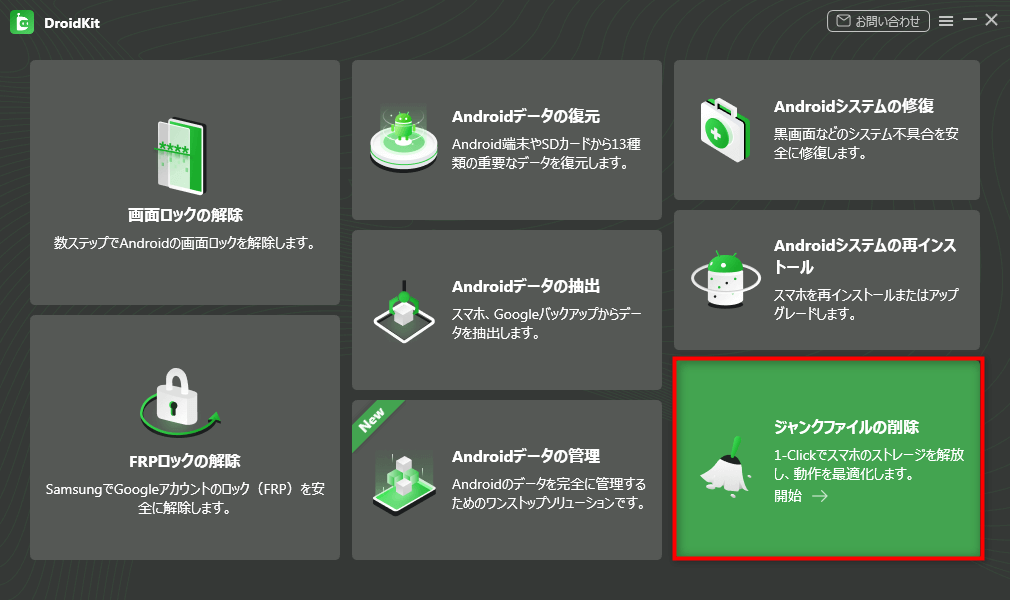
Androidのジャンクファイルを一括で削除する方法
step 3.注意事項を確認して、「開始」ボタンをクリックします。
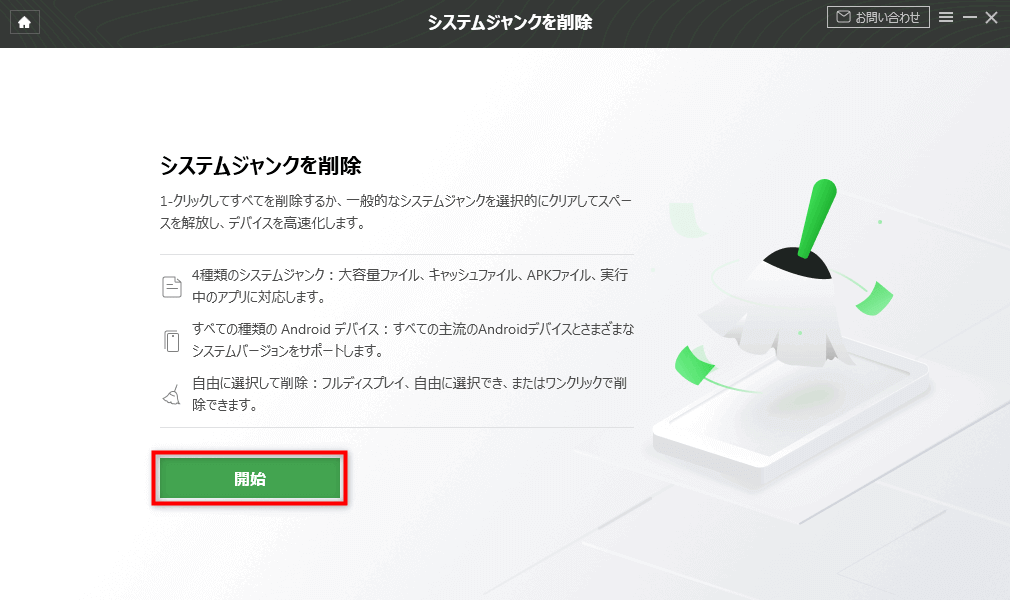
Androidのジャンクファイルを一括で削除する方法
step 4.お使いのAndroidスマホをパソコンに接続します。
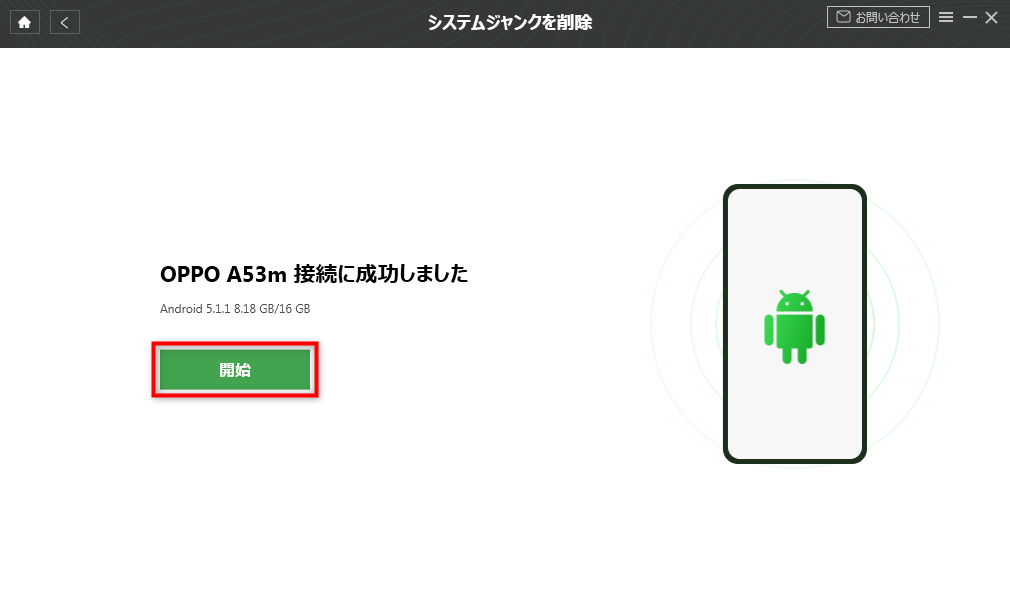
Androidのジャンクファイルを一括で削除する方法
step 5.Androidスマホのジャンクファイルが一覧表示されています。削除したいファイルを選択して、削除してください。
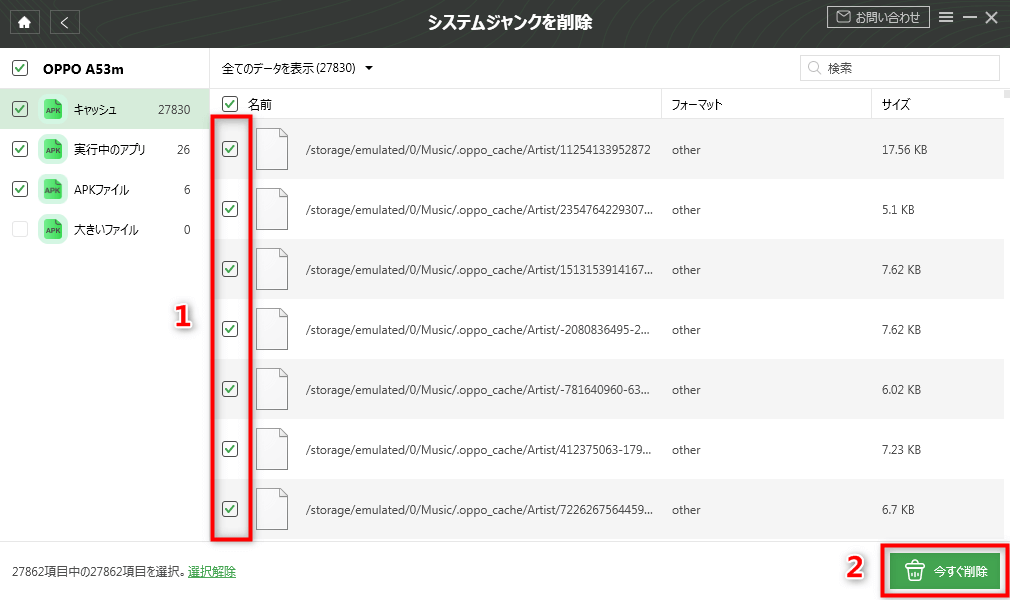
Androidのジャンクファイルを一括で削除する方法
まとめ
以上がAndroidスマホのChromeアプリのキャッシュを削除する方法です。計三つをまとめて皆さんに紹介いたしました。アプリ内の削除機能といい、スマホ本体の削除機能といい、ご自分の需要により、選択してください。キャッシュをもっと細かく分類してプレビューしたい方は、専門なアプリDroidKitを試してみましょう。
Chromeアプリのキャッシュを削除する場合は、ぜひ今回ご紹介した内容を参考にしていただければと思います。

